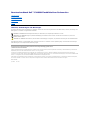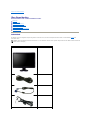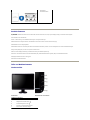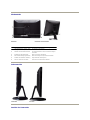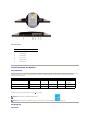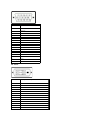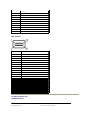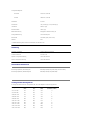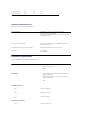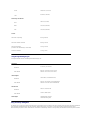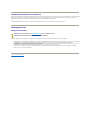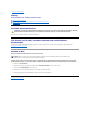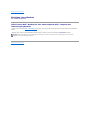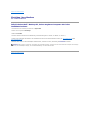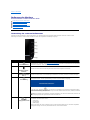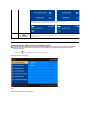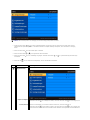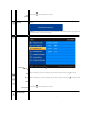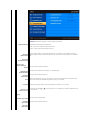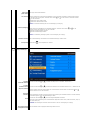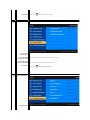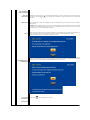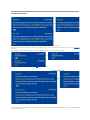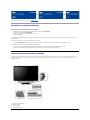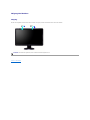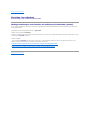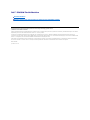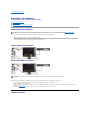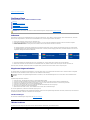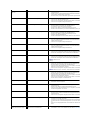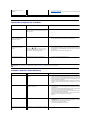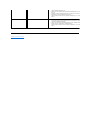Dell S2409W Benutzerhandbuch
- Kategorie
- Fernseher
- Typ
- Benutzerhandbuch
Dieses Handbuch eignet sich auch für

BenutzerhandbuchDell™S2409WFlachbildschirm-Farbmonitor
Hinweise, Anmerkungen und Warnungen
ImgesamtenHandbuchkönnenTextabschnittemitSymbolenversehenundkursivoderfettgedrucktsein.DieseBlöckestellen,Hinweise,Anmerkungenund
Warnungen dar. Sie werden auf folgende Weise verwendet:
EinigeWarnungenkönneninunterschiedlicherFormerscheinenundwerdenu.U.zusammenmiteinemSymbolangezeigt.IndiesenFällenwirddasZeigen
dieserWarnungenvondenentsprechendenBehördengeregelt.
DieInformationenindiesemDokumentkönnenjederzeitundohnevorherigeAnkündigunggeändertwerden.
©2008 Dell Inc. Alle Rechte vorbehalten.
Anhang,Garantieinformationen,Sicherheitsinformationen,KontaktezuDell,RegulatoryNotices(HinweisezugesetzlichenVorschriften),InstallationsanleitungfürIhrenMonitor.
Reproduktion jeder Art ohne die schriftliche Erlaubnis von Dell Inc. ist streng verboten.
In diesem Text verwendete Warenzeichen: Dell und das DELL-Logo sind Warenzeichen von Dell Inc; Microsoft und Windows sind eingetragene Warenzeichen der Microsoft
CorporationindenUSAund/oderanderenLändern. ENERGY STAR ist ein eingetragenes Warenzeichen der U.S. Environmental Protection Agency. Als ein Partner von ENERGY STAR
hat Dell Inc. sichergestellt, dass dieses Produkt die ENERGY STAR-RichtlinienzumEnergiesparenerfüllt.
AndereMarkenundHandelsnamenwerdenmöglicherweiseindiesemDokumentverwendet,umentwederaufdieRechtspersonen,diedieseMarkenundNamenbeanspruchen,
oder auf deren Produkte zu verweisen. Dell Inc. beansprucht keine Eigentumsrechte auf Marken und Handelsnamen mit der Ausnahme ihrer eigenen.
Model S2409Wb
Juni 2008Rev.A01
ÜberIhrenMonitor
Einrichten Ihres Monitors
Bedienung des Monitors
Problemelösen
Anhang
HINWEISE:EinHINWEISEenthältwichtigeInformationen,dieIhnenhelfen,IhrComputersystemeffizienterzunutzen.
ANMERKUNG:EinANMERKUNGzeigteinepotentielleBeschädigungderHardwareoderdenVerlustvonDatenanundteiltIhnenmit,wieSiedas
Problembehebenkönnen.
WARNUNG:EineWARNUNGweistdaraufhin,dasdieGefahrderBeschädigungvonEigentum,derpersönlichenVerletzungoderdesTodesfallsbesteht.

ZurückzumInhaltsverzeichnis
ÜberIhrenMonitor
BenutzerhandbuchfürDell™S2409WFlachbildschirm-Monitor
Paketinhalt
Produkt-Features
Teile und Bedienelemente
Technische Daten des Monitors
Plug-and-Play-Fähigkeit
LCDBildschirmqualität&Pixelrichtlinien
Wartungshinweise
Paketinhalt
Der Monitor wird mit den folgenden Komponenten geliefert. Stellen Sie sicher, dass Sie alle Komponenten erhalten haben, und kontaktieren Sie Dell, falls
etwas fehlen sollte.
HINWEIS:EinigeTeilekönnenoptionalseinundwerdenu.U.nichtzusammenmitdemMonitorgeliefert.EinigeFunktionenoderMediensteheninbestimmten
LändernnichtzurVerfügung.
l MonitormitStänder
l Netzkabel
l VGA-Kabel
l DVI-Kabel
l Treiber und Begleitmaterial

Produkt-Features
Der S2409WFlachbildschirmbesitzteinAktiv-Matrix-TFT (Thin-Film Transistor)-LCD (Liquid Crystal Display)-Display. Der Monitor besitzt folgende
Eigenschaften:
■ 24-Zoll (609,6 mm) Ansichtbereich.
■1920x1080Auflösung,sowieVollbildunterstützungfürniedrigereAuflösungen.
■WeitwinkelansichtermöglichtErkennendesBildschirmssitzendoderstehendundbeiseitlicherBewegung.
■EinstellfunktionfürdenNeigungswinkel.
■EntfernbarerStänderundmitVESA(VideoElectronicsStandardsAssociation)konforme100mm-MontagelöcherfürflexibleInstallationslösungen.
■ Plug-and-Play-Fähigkeit,wenndiesvomSystemunterstütztwird.
■ OSD (On-Screen Display)-EinstellungfüreinfacheEinrichtungundBildschirmoptimierung.
■ Software- und Dokumentations-CDmitInformationsdatei(INF),Bildfarbenübereinstimmungsdatei(ICM)undProduktdokumentation.
■ Energiesparfunktion konform mit Energy Star.
■AnschlussfürSicherheitsschloss.
Teile und Bedienelemente
Vorderansicht
l Kurzanleitung
l Sicherheitshinweise
Vorderansicht
Bedienelemente auf Vorderseite
Aufkleber
Beschreibung
1
OSD-Menü/Beenden
2
Helligkeit/Kontrast/Nach oben ( )
3
Autoeinstellung/Nach unten ( )
4
Auswahl von Eingangsquelle/Auswahl
5
Ein/Aus-Taste (mit Stromanzeige)

Rückansicht
RückansichtRückansichtmitMonitorständer
Seitenansicht
Ansicht der Unterseite
Aufkleber
Beschreibung/Verwendung
1
VESA-Montagelöcher(100mm)(hinter
der angebrachten Basisplatte)
Zur Befestigung des Monitors.
2
Aufkleber mit Barcode-Seriennummer
Zur Kontaktaufnahme mit Dell, um technischen Support
zu erhalten.
3
SteckplatzfürSicherheitsschloss
Dient der Sicherung des Monitors.
4
Dell Soundbar-Befestigungsklammern
Dient dem Anbringen der optionalen Dell Soundbar.
5
AufklebermitbehördlicherZulassung
ZeigtbehördlicheZulassungenan.
6
Platz zum Verstauen von Kabeln
Verstauen Sie hier die Kabel des Monitors.
RechteSeite
Linke Seite

Ansicht der Unterseite
Technische Daten des Monitors
Stromsparmodi
Wenn Ihr Computer mit einer Videokarte oder Software nach VESA DPMST ausgestattet ist, kann die Leistungsaufnahme automatisch reduziert werden, wenn
der Bildschirm nicht benutzt wird. Dies wird als Stromparmodus bezeichnet*. Sobald eine Eingabe von der Tastatur, der Maus oder einem anderen
Eingabegerätwahrgenommenwird,"erwacht"der Monitor automatisch. Die folgende Tabelle zeigt den Stromverbrauch und den Signalstatus dieser
automatischen Stromsparfunktion:
Aufkleber
Beschreibung
1
Netzkabelanschluss
2
Audio-PC-Buchse
3
Audio-Ausgang
4
DVI-Anschluss
5
HDMI-Anschluss
6
VGA-Anschluss
VESA-Modus
H-Sync
V-Sync
Video
Betriebsanzeige
Leistungsaufnahme
Normalbetrieb
Aktiv
Aktiv
Aktiv
Weiß
45 W (maximal)
31 W (normal)*
Active Off-Modus
Inaktiv
Inaktiv
Leer
Gelb
Weniger als 2 W
Ausschalten
-
-
-
Aus
Weniger als 1 W
Aktivieren Sie den Computer und den Monitor, um zum OSD zu gelangen.
Pin-Belegung
VGA-Stecker
*OhneAudio
HINWEISE: Dieser Monitor ist mit ENERGY STAR®konform.
HINWEISE: Null Stromverbrauch im AUS-Modus kann nur erreicht werden, wenn das Hauptkabel vom Monitor getrennt wird.

DVI-Stecker
Stift-Nr.
15-poliges Ende des
Signalkabels
1
Video-Rot
2
Video-Grün
3
Video-Blau
4
MASSE
5
Selbsttest
6
MASSE-R
7
MASSE-G
8
MASSE-B
9
PC 5V/3,3V
10
MASSE-Sync.
11
MASSE
12
DDC-Daten
13
H-Sync.
14
V-Sync.
15
DDC-Takt
Stift-Nr.
24-poliges Ende des Signalkabels
1
TMDS RX2-
2
TMDS RX2+
3
TMDS Masse
4
Erdfrei
5
Erdfrei
6
DDC-Takt
7
DDC-Daten
8
Erdfrei
9
TMDS RX1-
10
TMDS RX1+
11
TMDS Masse
12
Erdfrei
13
Erdfrei

HDMI-Anschluss
14
+5V/+3,3V
15
Selbsttest
16
Hot Plug Detect
17
TMDS RX0-
18
TMDS RX0+
19
TMDS Masse
20
Erdfrei
21
Erdfrei
22
TMDS Masse
23
TMDS Takt+
24
TMDS Takt-
Stiftnummer
19-poliges Ende des Signalkabels
1
TMDS DATA 2+
2
TMDS DATA 2 SHIELD
3
TMDS DATA 2-
4
TMDS DATA 1+
5
TMDS DATA 1 SHIELD
6
TMDS DATA 1-
7
TMDS DATA 0+
8
TMDS DATA 0 SHIELD
9
TMDS DATA 0-
10
TMDS CLOCK
11
TMDS CLOCK SHIELD
12
TMDS CLOCK-
13
CEC
14
Reserviert(N.C.aufGerät)
15
DDC CLOCK (SCL)
16
DDC DATA (SDA)
17
DDC/CEC Erde
18
+5V POWER
19
HOT PLUG DETECT
Technische Daten des
Flachbildschirms
Bildschirmtyp
Aktivmatrix - TFT LCD
Bildschirmabmessungen
24 Zoll (24-ZollsichtbareBildgröße)

VoreingestellteBildgröße:
Horizontale
531,36 mm (20,94 Zoll)
Vertikale
298,89 mm (11,76 Zoll)
Pixelabstand
0,276 mm
Ansichtwinkel
160°(vertikal)Typ,170°(horizontal)Typ
Leuchtdichte
300 cd/m ²(Typ)
Kontrastverhältnis
1000:1 (Typ)
Bildschirmbeschichtung
Entspiegelt mit Hartbeschichtung 3H
Hintergrundbeleuchtung
CCFL-Randlichtsystem
Reaktionszeit
5ms-Flächetypisch(GrauzuGrau)
Farbskala
85%*
* S2409W-Farbskala (typisch) basiert auf CIE1976 (85%) und CIE1931 (72%).
Auflösung
Horizontaler Scanbereich
30 kHz bis 83 kHz (automatisch)
Vertikaler Scanbereich
50Hzbis76Hz
OptimalevoreingestellteAuflösung
1920 x 1080 bei 60 Hz
HöchstevoreingestellteAuflösung
1920 x 1080 bei 60 Hz
UnterstützteVideomodi
Videoanzeige-Kapazitäten(DVI-Wiedergabe)
480i/480p/576i/576p/720p/1080i/1080p(UnterstütztHDCP)
Videoanzeige-Kapazitäten(HDMI-Wiedergabe)
480i/480p/576i/576p/720p/1080i/1080p
Voreingestellte Anzeigemodi
InderfolgendenTabellesehenSievoreingestelltenModi,fürdieDellBildgrößeundZentrierunggarantiert:
Anzeigemodus:
Horizontalfrequenz
(kHz)
Vertikalfrequenz
(Hz)
Pixeltakt
(MHz)
Sync.-Polarität
(horizontal/vertikal)
VGA, 720 x 400
31,5
70,1
28,3
-/+
VGA, 640 x 480
31,5
59,9
25,2
-/-
VESA, 640 x 480
37,5
75,0
31,5
-/-
VESA, 800 x 600
37,9
60,3
40,0
+/+
VESA, 800 x 600
46,9
75,0
49,5
+/+
VESA, 1024 x 768
48,4
60,0
65,0
-/-
VESA, 1024 x 768
60,0
75,0
78,8
+/+
VESA, 1152 x 864
67,5
75,0
108,0
+/+
VESA, 1280 x 1024
64,0
60,0
108,0
+/+
VESA, 1280 x 1024
80,0
75,0
135,0
+/+

VESA, 1920 x 1080
67,2
60,0
173,0
-/+
VESA, 1920 x 1080
66,6
59,9
138,5
+/-
Elektrische Anschlusswerte
Die folgende Tabelle listet die elektrischen Daten auf:
Videoeingangssignale
Analog RGB: 0,7 Volt +/-5%, 75 Ohm Eingangsimpedanz
Digital DVI-DTMDS,600mVfürjededifferentialeZeile,positive
Polaritätmit50OhmEingangimpedanz
HDMI,600mVfürjededifferentialeZeile,100OhmEingangsimpedanz
pro differentiales Paar
Synchronisationseingangssignale
Horizontalundvertikalgetrennt,polaritätsfreiesTTL-Niveau, SOG
(CompositeSYNCaufGrün)
Eingangswechselspannung/Frequenz/Stromstärke
100 bis 240 VAC/50 oder 60 Hz + 3 Hz/1,5 A (Max.)
Einschaltstrom
120V: 30A (Max.)
240V: 60A (Max.)
Physikalische Eigenschaften
Die folgende Tabelle listet die physikalischen Eigenschaften auf:
Anschlusstyp
l D-Sub:BlauerAnschluss
l DVI-D:WeißerAnschluss
l HDMI
Signalkabeltyp
l D-Sub: Abnehmbar, analog, 15-polig, bei der Lieferung an den
Monitor angeschlossen
l DVI-D:Abnehmbar, digital, 24-polig, bei der Lieferung an den
Monitor angeschlossen
l HDMI
Abmessungen(mitFuß)
Höhe
416,19 mm (16,385 Zoll)
Breite
576,96 mm (22,715 Zoll)
Tiefe
222,6 mm (8,764 Zoll)
Abmessungen(ohneStänder)
Höhe
344,49 mm (13,563 Zoll)

Plug-and-Play-Fähigkeit
Der Monitor kann an jedes Plug-and-Play-kompatible System angeschlossen werden. Der Monitor stellt dem Computersystem automatisch die eigenen EDID-
Daten
(ExtendedDisplayIdentificationData)überDDC- Protokolle(DisplayDataChannel)zurVerfügung,sodasssichdasSystemselbstkonfigurierenunddie
Monitoreinstellungenoptimierenkann.BeiBedarfkannderBenutzerdieEinstellungenändern.InderRegelerfolgtdieInstallationdesMonitorsjedochautomatisch.
Breite
576,96 mm (22,715 Zoll)
Tiefe
63,38 mm (2,495 Zoll)
AbmessungendesStänders
Höhe
285 mm (11,22 Zoll)
Breite
222,6 mm (8,764 Zoll)
Tiefe
222,6 mm (8,764 Zoll)
Gewicht
Gewicht inkl. Verpackung
8,55 kg (18,83 lb)
Gewichtinkl.StänderundKabel
8,09 kg (17,82 lb)
GewichtohneStänder
(FürWand- oder VESA-Montage - keine Kabel)
5,01 kg (11,04 lb)
GewichtdesStänders
1,14 kg (2,51 lb)
Umgebungsbedingungen
DiefolgendeTabellelistetdieumweltbezogenenBeschränkungenauf:
Temperatur:
Bei Betrieb
5°bis35°C(41°bis95°F)
AußerBetrieb
Lagerung:0°bis60°C(32°bis140°F)
Versand: -20°bis60°C(-4°bis140°F)
Luftfeuchtigkeit:
Bei Betrieb
10% bis 80% (nicht kondensierend)
AußerBetrieb
Lagerung: 5% bis 90% (nicht kondensierend)
Versand: 5% bis 90% (nicht kondensierend)
HöheüberNN:
Bei Betrieb
3657,6 m (12,000 ft) Max.
AußerBetrieb
12192 m (40000 ft) Max.
Wärmeabgabe
154 BTU/Stunde (maximal)
119 BTU/Stunde (typisch)

LCDBildschirmqualität&Pixelrichtlinien
WährenddesHerstellungsprozessesdesLCDBildschirmesistesnichtungewöhnlich,wenneinodermehrerePixelineinenunveränderbarenStatusgesetztwerden.
Das sichtbare Ergebnis ist ein starres Pixel, welches als minimaler schwarzer oder farbiger Punkt erscheint. Pixel, die konstant aufleuchten, werden als "helle
Bildpunkte"bezeichnet.Pixel,diekonstantnichtaufleuchten,werdenals"dunkleBildpunkte"bezeichnet.
InbeinahjedemFallsinddiesestarrenPixelkaumsichtbarundstörendieBildqualitätnicht.EinBildschirmmit1bis5starrenPixelwirdalsnormalundinnerhalbdes
wettbewerbsfähigenStandardsangesehen.WeitereInformationenfindenSieaufunsererInternetseitewww.support.dell.com.
Wartungshinweise
Pflege Ihres Monitors
Für beste Handhabung folgen Sie den Anweisungen in der folgenden Liste, wenn Sie den Monitor auspacken, reinigen und bedienen:
l
BefeuchtenSiezurReinigungIhresantistatischenMonitorseinweichessauberesTucheinwenigmitWasser.VerwendenSie,fallsmöglich,einspeziellesTuch
oderPflegemittelfürdieantistatischeBeschichtung.VerwendenSienichtBenzol,Verdünner,Ammoniak,SchleifmittelreinigeroderDruckluft.
l VerwendenSieeinleichtbefeuchteteswarmesTuchfürdieReinigungderKunststoffe.VermeidenSiedenEinsatzvonWaschmittelnjederArt,daeinige
WaschmitteleinenmilchigenFilmaufdenKunststoffenhinterlassen.
l WennSiebeimAuspackendesMonitorseinweißesPuderbemerken,wischenSiediesesmiteinemTuchab.
l BehandelnSiedenMonitorvorsichtig;dunkelfarbigeMonitoreverkratzeneheralshellerfarbigeMonitoreundkönnenAbnutzungsspurenaufweisen.
l
UmdiebestmöglicheBildqualitätfürdenMonitorbeizubehalten,verwendenSieeinensichdynamischwechselndenBildschirmschonerundschaltenSieden
Monitoraus,wennSieihnnichtbenötigen.
ZurückzumInhaltsverzeichnis
WARNUNG: Lesen und befolgen Sie die SicherheitshinweisebevorSiedenMonitorreinigen.
WARNUNG: BevorSiedenMonitorreinigen,trennenSieihnvomStromkreis.

ZurückzumInhaltsverzeichnis
Anhang:
BenutzerhandbuchfürDell™S2409WFlachbildschirm-Monitor
ACHTUNG: Sicherheitshinweise
FCC-Hinweis(nurfürUSA)undandereInformationenzubehördlichenBestimmungen
Kontakte zu Dell
ACHTUNG: Sicherheitshinweise
Informationen zur Sicherheit finden Sie in der Sicherheitshinweise.
FCC-Hinweis(nurfürUSA)undandereInformationenzubehördlichen
Bestimmungen
FCC-HinweiseundanderebehördlicheBestimmungenfindenSieaufderInternetseiteüberdieKonformitätmitbehördlichenBestimmungenunter
www.dell.com\regulatory_compliance.
Kontakte zu Dell
KundenindenUSAkönnen800-WWW-DELL (800-999-3355) anrufen.
Dell bietet mehrere Online- und Telefon-basierte Support- undHilfsoptionen.DieVerfügbarkeitdieserDiensteunterscheidetsichjenachLandund
Produkt.EinigeDienstestehenu.U.anIhremOrtnichtzurVerfügung.KontaktaufnahmemitDellfürKauf,technischenSupportoderKundendienste:
1. Besuchen Sie "support.dell.com".
2. WählenSieIhrLandoderIhreRegionimDropdown-Menü"Land/Regionauswählen" unten auf der Seite aus.
3. Klicken Sie auf "Kontaktaufnahme" links auf der Seite.
4. WählenSieeinenLinkfürdieDienstleistungoderdenSupport,die/denSiebenötigen.
5. WählenSiedieMethodefürdieKontaktaufnahmemitDell,diefürSieambequemstenist.
ZurückzumInhaltsverzeichnis
WARNUNG: Bei Verwendung von Bedienelementen, Einstellungen und Verfahren, die von denen in diesem Dokument beschriebenen abweichen,
bestehtdieGefahreineselektrischenSchlages,andererSchädendurchelektrischeSpannungund/odermechanischerSchäden.
HINWEISE: WennSienichtübereineaktiveInternetverbindungverfügen,könnenSieKontaktinformationenaufdemKaufbeleg,dem
Auslieferungsschein, auf der Rechnung oder im Dell-Produktkatalog finden.

ZurückzumInhaltsverzeichnis
Einrichten Ihres Monitors
Dell™S2409WFlachbildschirm
Falls Sie einen Dell™-Desktop-PC oder einen tragbaren Dell™-Computer mit
Internetzugang besitzen
1. Gehen Sie zur Internetseite http://support.dell.com, geben Sie Ihren Service-CodeeinundladenSiedenneuestenTreiberfürIhreGrafikkarte
herunter.
2. NachdemSiedieTreiberfürIhrenGrafikadapterinstallierthaben,versuchenSieerneut,dieAuflösungauf 1920x1080 einzustellen.
ZurückzumInhaltsverzeichnis
HINWEISE:FallsSiedieAuflösungnichtauf1920x1080einstellenkönnen,wendenSiesichbitteanDell™ und erkundigen Sie sich nach einem
Grafikadapter,derdieseAuflösungenunterstützt.

ZurückzumInhaltsverzeichnis
Einrichten Ihres Monitors
Dell™S2409WFlachbildschirm
Falls Sie keinen Dell™-Desktop-PC, keinen tragbaren Computer oder keine
Grafikkarte besitzen
1. Rechtsklicken Sie auf das Desktop und klicken Sie auf Eigenschaften.
2.WählenSiedieRegisterkarteEinstellungen.
3. WählenSieErweitert.
4. Sehen Sie nach dem Hersteller Ihrer Grafiksteuerung in der Beschreibung oben im Fenster (z.B. NVIDIA, ATI, Intel etc.).
5. Gehen Sie zur Internetseite des Herstellers Ihrer Grafikkarte und sehen Sie dort nach aktualisiertem Treiber (z.B. http://www.ATI.com ODER
http://www.NVIDIA.com).
6. NachdemSiedieTreiberfürIhrenGrafikadapterinstallierthaben,versuchenSieerneut,dieAuflösungauf1920x1080 einzustellen.
ZurückzumInhaltsverzeichnis
HINWEISE:
FallsSienichtinderLagesind,dieAuflösungauf1920x1080einzustellen,wendenSiesichandenHerstellerIhresComputersoderüberlegen
Siesich,einenGrafikadapterzuzulegen,dereineBildschirmauflösungvon1920x1080unterstützt.

ZurückzurInhaltsseite
Bedienung des Monitors
BenutzerhandbuchDell™S2409WFlachbildschirm-Monitor
Verwendung der vorderen Bedientasten
VerwendungdesBildschirmmenüs
EinstellenderoptimalenAuflösung
Verwendung der Dell Soundbar (optional)
Utilisation de l'inclinaison
Verwendung der vorderen Bedientasten
Verwenden Sie die Kontrolltasten an der Seite des Monitors, um die Eigenschaften des angezeigten Bildes einzustellen. Wenn Sie mit diesen Tasten
Einstellungen vornehmen, werden in einem OSD-MenüdieWertefürdiegeändertenEinstellungenangezeigt.
Taste auf Vorderseite
Beschreibung
1
OSD-Menü/Beenden
DieMenütastewirdverwendet,umdasBildschirmmenü(OSD-Menü)
aufzurufenundauszublendensowiedieMenüsund
Untermenüsauszublenden.SieheVerwendungdesBildschirmmenüs.
2
Helligkeit-/Kontrast-
Direkttaste
VerwendenSiedieseTastefürdirektenZugriffaufdieSteuermenüs"Helligkeit"und"Kontrast".
2 und 3
/
Nach unten (-) und Nach
oben (+)
Verwenden Sie diese Tasten, um die Schieberegler im OSD-Menüzuverstellen(umWertezuerhöhen/verringern).
3
Auto-Einstellung
VerwendenSiedieseTaste,umdieEinstellungenautomatischanzupassen.WährendsichderMonitoraufdieaktuelle
Eingangsquelle einstellt, wird die folgende Meldung auf einem schwarzen Bildschirm angezeigt:
Mit der Taste "Auto. Einstellung"
kannsichderMonitoreigenständigandaseingehendeVideosignalanpassen.Nach
derautomatischenEinstellungkönnenSiedieAnzeigemitHilfederOSD-
Funktionen Pixel Clock [Pixeltakt] (Grobeinstellung)
und Phase (Feineinstellung) weiter optimieren.
HINWEIS:DieFunktion"Auto.Einstellung"wirdnichtdurchgeführt,wennSieaufdieTastedrücken,aberkeineaktiven
Videoeingangssignale oder angeschlossenen Kabel vorhanden sind.
4
/
Auswahl von
Eingangsquelle/Auswahl
Verwenden Sie die Taste „
AuswahlvonEingangsquelle",umunterunterschiedlichenVideosignalenauszuwählen,diemit
IhremMonitorverbundenwerdenkönnen.
l VGA-Eingang
l DVI-D-Eingang
l HDMI-Eingang
AWennSiederReihenachdurchdieEingängegehen,erscheinenfolgendeMeldungen,diedieaktuellausgewählte
Eingangsquelle anzeigen. Es kann ein paar Sekunden dauern, bevor das Bild erscheint.

Verwendung des OSD (On-Screen Display)-Menüs
1.DrückenSieauf ,umdasBildschirmmenüunddasHauptmenüanzuzeigen.
HauptmenüfürAnalog- (VGA) Eingang
Oder
HauptmenüfürNicht-Analog- (nicht VGA) Eingang
Falls entweder VGA- oder DVI-D-EingangausgewähltistundwederVGA- noch DVI-D-
Kabel angeschlossen sind, erscheint ein
schwebendes Dialogfeld, wie in der folgenden Abbildung zu sehen ist.
oder
oder
oder
5
Ein/Aus-Taste (mit
Stromanzeige)
Schalten Sie den Monitor mit der Ein-/Aus-Taste ein und aus.
EingrünesLichtzeigtan,dassderMonitoreingeschaltetundfunktionsbereitist.EingelbesLichtzeigtden
Energiesparmodus an.
HINWEISE:WennSieEinstellungenändernunddanacheinweiteresMenüaufrufenoderdasOSD-Menübeenden,speichertderMonitordie
Änderungenautomatisch.AuchwennSieEinstellungenändernundanschließendwarten,bisdasOSD-Menüverschwindet,werdendie
Änderungengespeichert.

2.DrückenSieaufdieTasten und , um durch die Einstellungsoptionen zu gehen. Wenn Sie von einem Symbol zum andern gehen, wird der
jeweiligeNamederOptionhervorgehoben.InderTabellefindenSieeinekompletteAuflistungallerOptionen,diefürdenMonitorzurVerfügung
stehen.
3.DrückenSieaufdieTaste , um die markierte Option zu aktivieren.
4.DrückenSieaufdieTaste und , um den gewünschtenWertauszuwählen.
5.DrückenSieaufdieTaste , um zum Schieberegler zu gelangen. Verwenden Sie die Tasten und ,umjenachMenüanzeigeIhreÄnderungen
vorzunehmen.
6.DrückenSieauf ,umzumHauptmenüzurückzugelangen,oderumdasOSD-Menüauszublenden.
HINWEISE: Das Auto-SetupstehtnurzurVerfügung,wennSiedenanalogen(VGA)Anschlussverwenden.
Symbol
MenüundUntermenüs
Beschreibung
BRIGHTNESS/ CONTRAST
(Helligkeit/Kontrast )
Brightness (Helligkeit)
Contrast (Kontrast)
DiesesMenüdientderAktivierungderHelligkeit/Kontrast-Einstellung.
MitHelligkeitwirddieStärkedesHintergrundlichtsgeregelt.
DrückenSieaufdieTaste ,umdieHelligkeitzuerhöhen,unddrückenSieaufdieTaste
, um sie zu verringern (min. 0 ~ max. 100).
StellenSieerstdieHelligkeitein,undändernSiedanndenKontrastnur,wenndieserforderlichist.
DrückenSieaufdieTaste ,umdenKontrastzuerhöhen,unddrückenSieaufdieTaste
, um ihn zu verringern (min. 0 ~ max. 100).
Die Kontrast-
FunktionstelltdieStärkedesUnterschiedszwischenDunkelheitundHelligkeitaufdemMonitorbildschirmein.

Back
(Zurück)
DrückenSieauf ,umdasHauptmenüzuverlassen.
Auto Adjust ( Auto-
Anpassung)
Obwohl Ihr Computer den Monitor beim Systemstart erkennt, kann die Funktion „Auto-
Setup"dieAnzeigeeinstellungenfürIhrSystem
optimieren.
HINWEIS: IndenmeistenFällenerzieltdasAuto-
SetupdasbesteBildfürIhreSystemkonfiguration.DieseOptionstehtnurzurVerfügung,
wenn Sie den analogen (VGA) Anschluss verwenden.
Input Select
(Eingabeauswahl)
Auto Detect (
Autom.
Erkennen)
VGA
DVI-D
HDMI
Back(Zurück)
DasMenü„
Eingangsquelle"dientderAuswahlunterschiedlicherVideosignale,diemitdemMonitorverbundenseinkönnen.
Nach Quellen suchen. DrückenSieauf ,umnachverfügbarenEingangssignalenzusuchen.
WählenSieVGA-Eingang,wennSiedenanalogen(VGA)Anschlussverwenden.DrückenSieauf , um die VGA-
Eingangsquellezuwählen.
WählenSieDVI-D-Eingang,wennSiedendigitalen(DVI)Anschlussverwenden.DrückenSieauf , um die DVI-
Eingangsquellezuwählen.
WählenSieHDMI-Eingang, wenn Sie den HDMI-Anschlussverwenden.DrückenSieauf,umdieHDMI-
Eingangsquellezuwählen.
DrückenSieauf ,umdasHauptmenüzuverlassen.
Color Settings
(Farbeinstellungen)
Passen Sie mit den Farbeinstellungen den Bildmodus und das Farbformat an.
Bild-Modus-Untermenüfür VGA/DVI-D-Eingang

Input Color Format
(Eingangsfarbformat)
Mode Select
(Modusauswahl)
Preset modes
(Voreingestellte Modi)
VGA/DVI-D input
(VGA/DVI-D-Eingang)
Standard
Multimedia Mode
(Multimedia-Modus)
Game Mode
(Spiele-Modus)
Warm
Cool(Kühl)
Custom (R, G, B)
(Benutzer (R, G, B))
Video input (Video-
Eingang)
MovieMode(Film-Modus)
Game Mode
(Spiel-Modus)
Sports Mode
(Sport-Modus)
HINWEISE: BildmodisindfürVGA/DVI-D- und Video-Eingängeunterschiedlich.
ErmöglichtIhnendasEinstellendesFarbformatsauf:
PC RGB --EignetsichfürnormalePC-Grafik-AnzeigeüberDVI
HD YpbPr --EignetsichfürHD-VideowiedergabeüberDVI.
SiekönnenzwischenGrafik-undVideomodusauswählen.WennderComputermiteinemMonitorverbundenist,
wählenSieGraphics(Grafiken).WennandenMonitoreinDVD-, STB- oder VCR-Gerätangeschlossenist,wählenSie
Video.
ModuseignetsichfürDesktop-Anwendungen.
ModuseignetsichfürMultimedia-Anwendungen, z.B. Videowiedergabe.
ModuseignetsichfürSpiele-Anwendungen.
WählenSiedenWarm-Modus,umeinenrotenFarbtonzuerzeugen.DieseFarbeinstellungwirdüblicherweisebei
farbintensiven Anwendungen (Bildbearbeitung, Multimedia, Filme, usw.) verwendet.
WählenSiedenKalt-Modus,umeinenblauenFarbtonzuerzeugen.DieseFarbeinstellungwirdüblicherweisefür
textbasierteAnwendungen(Tabellen,Programmieroberflächen,Texteditoren,etc.)verwendet.
Verwenden Sie die Tasten und ,umdiedreiFarben(R,G,B)unabhängigvoneinanderinEinzelschrittenvon0
bis 100 anzupassen.
ModuseignetsichfürFilmwiedergabe.
ModuseignetsichfürSpiele-Anwendungen.
ModuseignetsichfürSportszenen.

Nature Mode
(Natur-Modus)
Hue (Farbton)
Saturation(Sättigung)
Reset Color Settings
(Farbeinstl.zurücks.)
Back(Zurück)
ModuseignetsichfürNaturaufnahmen.
MitdieserFunktionkönnenSieFarbendesVideobildesvonGrünnachViolettverschieben.MitdieserFunktionkönnen
Sie den Farbton der Haut anpassen. Verwenden Sie die Tasten und , um den Farbton auf einen Wert zwischen
'0' und '100' einzustellen.
verstärktdengrünenFarbtonimBild
verstärktdenviolettenFarbtonimBild
HINWEIS: Die Farbton-EinstellungstehtnurfürVideo-EingangzurVerfügung.
HiermitkönnenSiedieFarbsättigungdesVideobildesanpassen.VerwendenSiedieTasten und , um die
SättigungaufeinenWertzwischen'0'und'100'einzustellen
lässtdasVideobildeinfarbigeraussehen
lässtdasVideobildfarbigeraussehen
HINWEIS: DieEinstellungderSättigungstehtnurfürVideo-EingangzurVerfügung.
SetztdieFarbeinstellungendesMonitorsaufdieStandardeinstellungenabWerkzurück
DrückenSieauf ,umdasHauptmenüzuverlassen.
DISPLAY SETTINGS
(Anzeige-Einstellungen)
H Position
(Horizontale Position)
V Position
(Vertikale Position)
Sharpness(Schärfe)
Pixel Clock
(Pixeluhr)
Phase
Reset Display Settings
(Anzeigeeinstlzurück)
Verwenden Sie die Tasten und ,umdasBildnachlinks/rechtszuverschieben.Minimumist'0'(-
). Maximum ist '100' (+).
Verwenden Sie die Tasten und , um das Bild nach oben/unten zu verschieben. Minimum ist '0' (-
). Maximum ist '100' (+).
MitdieserFunktionkönnenSiedasBildschärferoderverschwommeneraussehenlassen.VerwendenSie oder
,umdieSchärfeauf
einen Wert zwischen '0' und '100' einzustellen.
MitdenEinstellungenfürPhaseundPixeluhrkönnenSieIhrenMonitorganznachBedarfeinstellen.AufdieseEinstellungenkönnenSieüber
das OSD-Menüzugreifen,indemSie'Bildeinstellungen'wählen.
Verwenden Sie die Tasten und , um diebestmöglicheBildqualitäteinzustellen.
Falls Sie mit der Phase-
EinstellungkeinezufriedenstellendenErgebnisseerzielenkönnen,stellenSiePixeluhr(rauh)ein,undverwendenSie
dannerneutPhase(fein).
HINWEISE: DieEinstellungenfürPixeluhrundPhasestehennurfürden"VGA"-EingangzurVerfügung.
SetzenSiedasBildaufdieursprünglichenEinstellungenabWerkzurück.
Seite wird geladen ...
Seite wird geladen ...
Seite wird geladen ...
Seite wird geladen ...
Seite wird geladen ...
Seite wird geladen ...
Seite wird geladen ...
Seite wird geladen ...
Seite wird geladen ...
Seite wird geladen ...
Seite wird geladen ...
Seite wird geladen ...
Seite wird geladen ...
-
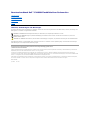 1
1
-
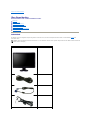 2
2
-
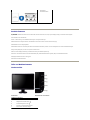 3
3
-
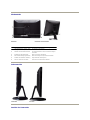 4
4
-
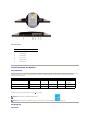 5
5
-
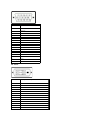 6
6
-
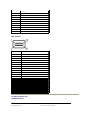 7
7
-
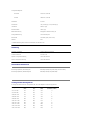 8
8
-
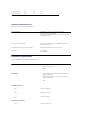 9
9
-
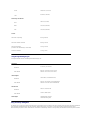 10
10
-
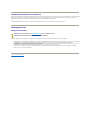 11
11
-
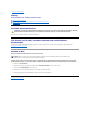 12
12
-
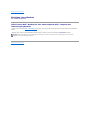 13
13
-
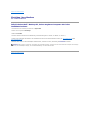 14
14
-
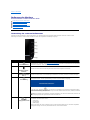 15
15
-
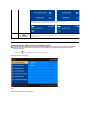 16
16
-
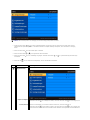 17
17
-
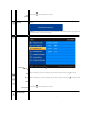 18
18
-
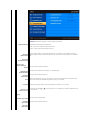 19
19
-
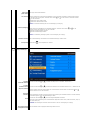 20
20
-
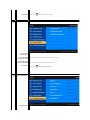 21
21
-
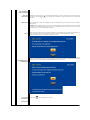 22
22
-
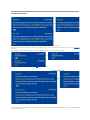 23
23
-
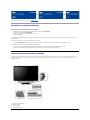 24
24
-
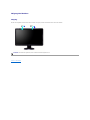 25
25
-
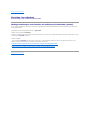 26
26
-
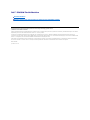 27
27
-
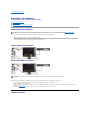 28
28
-
 29
29
-
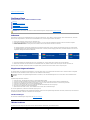 30
30
-
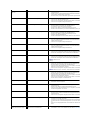 31
31
-
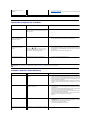 32
32
-
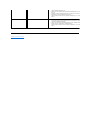 33
33
Dell S2409W Benutzerhandbuch
- Kategorie
- Fernseher
- Typ
- Benutzerhandbuch
- Dieses Handbuch eignet sich auch für
Verwandte Artikel
-
Dell IN2020Mb Benutzerhandbuch
-
Dell IN2020Mb Benutzerhandbuch
-
Dell S1909WFP Benutzerhandbuch
-
Dell S2009WFP Benutzerhandbuch
-
Dell ST2220 Benutzerhandbuch
-
Dell S2309WFP Benutzerhandbuch
-
Dell IN2010NWFP Benutzerhandbuch
-
Dell IN1910NWFP Benutzerhandbuch
-
Dell S2209WFP Benutzerhandbuch
-
Dell ST2210B Benutzerhandbuch